Tanggal memang bermanfaat untuk mengetahui kapan slide dicetak atau ditayangkan, kita bisa melakukannya seperti cara membuat atau menambahkan tanggal di powerpoint yang telah dibahas pada artikel sebelumnya. Akan tetapi pemberian tanggal otomatis terkadang bisa menyulitkan kita, karena slide tersebut bisa saja dianggap berbeda versi, atau setidaknya disangka presentasi versi terbaru, padahal presentasi tersebut masih tetap seperti terakhir dibuat dan belum dilakukan perubahan atau perbaikan kembali.
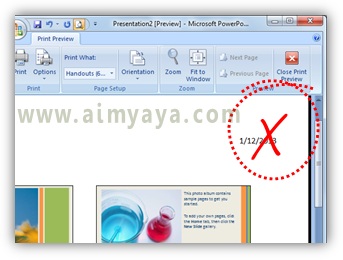
Ada dua tanggal yang sering muncul, yang pertama pada slide sedangkan yang kedua pada kertas hasil pencetakan slide khususnya kalau kita menggunakan bentuk handout, Notes pages, ataupun outlines. Pada bentuk tersebut biasanya pemberian tanggal sudah di atur oleh template yang digunakan.
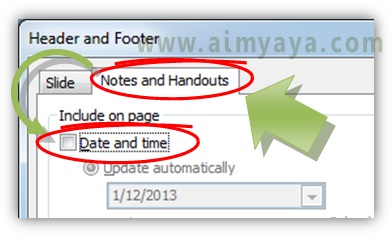
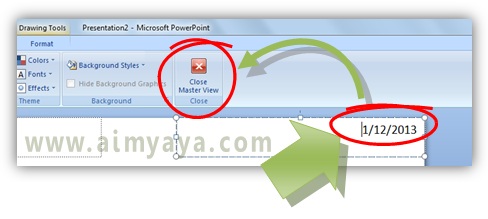
Tips Cara Menghapus Tanggal dan Jam dari Slide Presentasi
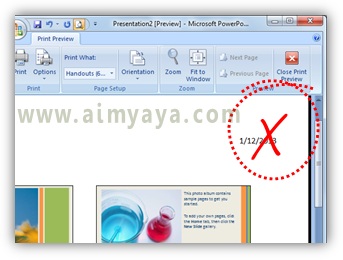
Ada dua tanggal yang sering muncul, yang pertama pada slide sedangkan yang kedua pada kertas hasil pencetakan slide khususnya kalau kita menggunakan bentuk handout, Notes pages, ataupun outlines. Pada bentuk tersebut biasanya pemberian tanggal sudah di atur oleh template yang digunakan.
Menghapus tanggal dari Slide
Untuk menghapus tanggal dan/atau jam dari slide powerpoint anda dapat menggunakan cara berikut :- Klik tab insert
- Kemudian klik tombol Header & footer yang ada di grup Text
- Pada dialog Header and Footer pilih tab Slide
- Lalu hilangkan tanda check yang ada pada item Date and Time
- Pastikan pula tidak ada teks tanggal pada kotak Footer
- Kemudian klik tombol Apply to All untuk menggunakan format tersebut pada semua slide
- Selanjutnya munculkan kembali Dialog Header and Footer lalu pilih tab Notes and Handouts
- Kemudian hilangkan tanda check dari item Date and time
- Lalu klik tombol Apply to all
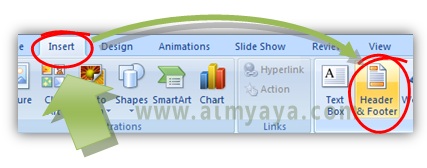

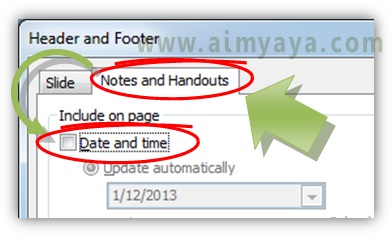
Menghilangkan Tanggal dan Jam dari Template
Setelah mengikuti menghilangkan tanggal dan jam dari slide seperti langkah di atas, biasanya ada template yang menaruh tanggal dan/atau jam secara otomatis ketika hendak dicetak. Bila anda menemui masalah yang demikian, ketika hendak dicetak tanggal dan jam masih muncul, maka salah satu cara untuk mengatasinya adalah dengan menghapus dari template / master slide seperti langkah berikut:- Klik tab ribbon View
- Lalu klik Handout Master yang ada pada grup Presentation Views
- Selanjutnya powerpoint akan menampilkan mode pengeditan Handout Master
- Hapus tanggal yang ada di dalam handout tersebut
- Setelah selesai klik tombol Close Master View
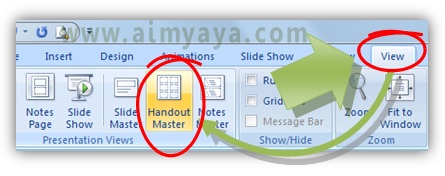
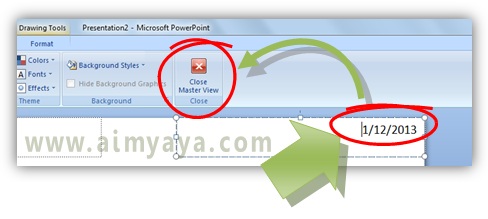
Tips Cara Menghapus Tanggal dan Jam dari Slide Presentasi
- Lakukan cara yang sama jika anda ingin menghapus tanggal dari Notes Pages
- Hati-hati ketika mengedit mster view, karena bisa berakibat pada tampilan presentasi secara keseluruhan
Post a Comment for "Cara Menghapus Tanggal dan Jam dari Slide Presentasi"